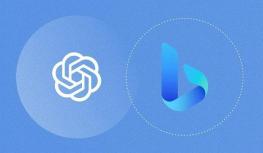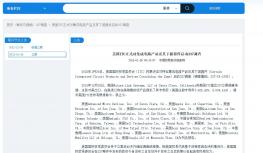笔记本电脑电池如何校准电量?
很多品牌的笔记本电脑在其 BIOS 里面都集成了电池校正的程序,一般英文的说法叫做“Battery Calibration”,即“电池电量校对”。直接进入本本 BIOS 就能完成电池校正的操作。

以华硕笔记本为例,简单说说如何操作,其他本本的操作方式类似。
step 1:开机,出现开机画面后按【F2】进入 BIOS 菜单;通过左右方向键,选择进入 Power 菜单。
step 2:进入 Power 菜单,就能看到“Start Battery Calibration”选项,选中它并按回车键执行。
(1)选择“电池校正”程序
step 3:这时屏幕会变成蓝色,并有英文提示,要求把笔记本的电源适配器插上给电池充电。等电池电量充满后,屏幕又提示用户断开电源适配器。之后笔记本开始持续对电池放电,直到电池电量耗完。
(2)根据屏幕提示进行操作
step 4:这个过程需要一段时间,等电池耗尽自动关机后,然后接上电源适配器给电池充电,但不要开机。等充电完毕(充电指示灯熄灭)后,电池校正的过程才算完成。
方法二、有些笔记本,在 BIOS 里怎么找也找不到电池校正的选项。难道这样的笔记本就没法进行电池校正吗?其实不然,可以通过“山寨版”的电池校正法对其进行操作。之所以叫做“山寨”,因为这不是官方公布的方法,而是通过手动的一些设置,让本本在正常工作中放电直到自动关机。
手动电池校正的必要操作步骤:
step 1:本本在操作系统(以 Windows XP 为例)中,进入“电源选项”。把“电源使用方案”选择为“一直开着”,并把“关闭监视器”、“关闭硬盘”设置为最短的时间,而系统待机要设为“从不”。
step 2:在“电源选项”的“警报”中,取消所有警报选项,目的是让电池完全耗尽直到关机。
(1)设置电源选项
(2)取消电量警报功能
step 3:设置完毕之后,关闭所有的应用程序,关闭 WIFI,拔掉电源适配器,用电池供电。不要做任何 操作,直至把电池耗尽后自动关机。这个过程估计比较长,可能要好几个小时。放电完毕后,连上电源适配器,把电池充满,则完成了一次电池校正。
注意事项
校正之后,试试电池的续航时间是否有所增加,如果不明显,可以按照上面的方法再进行一次,但不建议经常进行。如果电池已经有较长的使用时间了,且做了电池校正后,效果不明显的,则可能是电池本身的寿命自然老化。另外,如果笔记本电池的续航正常的话,不建议进行电池校正的操作。
相关文章:
- 都2020年了,笔记本电脑还有必要配备摄像头吗?
- 2020年几款优秀的OLED笔记本电脑
- 苹果iPad Pro 2020,可以替代笔记本电脑的平板电脑
- 超级本是什么?
- 2021年惠普优秀的触摸屏笔记本电脑:HP Spectre x360 13
- Google将为Chromebook笔记本电脑提供正式的扩展坞
- 2021年笔记本电脑品牌推荐
- 笔记本电脑购买指南:MacOS,Windows 还是其他操作系统
- 2022年最受用户期待的笔记本电脑
- 笔记本电脑如何加内存条?
- 笔记本电脑可以加内存条吗?
- 笔记本电脑怎么连接无线路由器?
- 苹果笔记本电脑怎么装Windows双系统?
- 如何选择笔记本电脑品牌?
- 台式电脑和笔记本电脑哪个好?
- 二合一笔记本电脑是什么?
- 如何选购商务笔记本电脑?
- 华为MateBook 13无触屏功能笔记本电脑新款发布
- 2022年笔记本电脑市场出货量将降至2.48亿台 同比下降5.3%
- 笔记本电脑连不上网怎么回事?